华硕各种型号笔记本清理方法
笔记本电脑清洁方法

笔记本电脑清洁方法笔记本电脑清洁方法准备一套完整的笔记本清洁工具。
1、先从屏幕清洗开始,使用专用的屏幕清洁剂喷洒在笔记本的屏幕上。
2、再用屏幕擦拭布从上到下轻轻擦拭。
3、键盘的清理。
由于键盘有缝不好清理。
先用毛刷在键盘上从左到右把键盘上的灰尘扫掉。
然后,在用吹气吹,在键盘上从左到右吹去灰尘和颗粒。
清理掉键盘缝隙里的灰尘和颗粒。
反复清理几次,直到干净。
4、笔记本外壳的清理,用干净的清洁用布,在笔记本的外壳一次次的重复的擦拭,直到恢复原来的颜色。
5、清理后,笔记本焕然一新。
就像又买了一台新的笔记本。
扩展资料键盘清洁法最简单的方法:每天下班前将键盘反过来轻轻拍打,让其缝隙内的灰尘抖进垃圾筐。
准备小毛笔:在办公室准备一支小毛笔,定期用毛笔仔细清扫缝隙内的灰尘和烟灰。
准备一个气筒:在办公室放一个打氢气球用的小气筒,每周可以用气筒吹出键盘中的灰尘,避免堆积。
USB键盘吸尘器:目前市面上有USB接口的键盘吸尘器,可以吸收键盘夹缝当中的大小灰尘。
三天吸尘一次,可以保键盘清洁无忧。
专用清洁剂:准备小瓶的键盘清洁剂,用棉签蘸一些擦拭键盘表面。
专用清洁剂不用腐蚀键盘表面,也不会伤害手指皮肤。
鼠标清洁法酒精清洁机械鼠标:机械鼠内部的滚珠很容易沾染大量的灰尘,不仅影响使用还成为灰尘聚集区。
把鼠标打开,滚珠倒出,用酒精擦拭,晾干;再用酒精清洁内部滑轨,减少灰尘。
等酒精完全挥发之后再装上。
沸水消毒机械鼠标:可以将鼠标带回家,将滚珠放到沸水里煮5到10分钟,再拿出擦干。
光学鼠标清洁光头:光电鼠清洁过程更简单,办公族可以用棉花棒沾专用的清洁剂或者酒精清洁鼠标的光头。
莫忘清洁鼠标垫脚:鼠标的底部几乎都有四个塑料垫脚,长时间使用会沾染很多的灰尘。
可以直接用酒精清洗,也可以购买专用的鼠标脚贴,避免灰尘的堆积。
屏幕清洁方法用户应该准备一些小工具和清洁剂,比如吹灰小气球,高效清洁剂(喷剂),擦拭软布。
经常用小气球吹佛显示器表面灰尘。
每次关机前需要吹一下。
华硕x550c笔记本电脑很卡怎么拆机清理灰尘
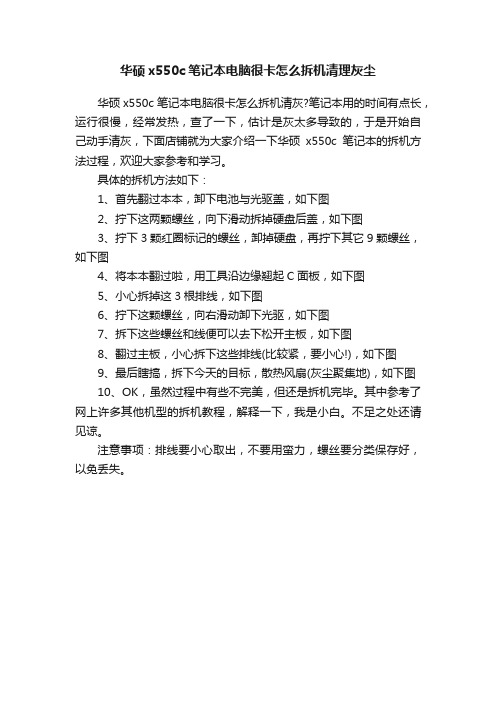
华硕x550c笔记本电脑很卡怎么拆机清理灰尘
华硕x550c笔记本电脑很卡怎么拆机清灰?笔记本用的时间有点长,运行很慢,经常发热,查了一下,估计是灰太多导致的,于是开始自己动手清灰,下面店铺就为大家介绍一下华硕x550c笔记本的拆机方法过程,欢迎大家参考和学习。
具体的拆机方法如下:
1、首先翻过本本,卸下电池与光驱盖,如下图
2、拧下这两颗螺丝,向下滑动拆掉硬盘后盖,如下图
3、拧下3颗红圈标记的螺丝,卸掉硬盘,再拧下其它9颗螺丝,如下图
4、将本本翻过啦,用工具沿边缘翘起C面板,如下图
5、小心拆掉这3根排线,如下图
6、拧下这颗螺丝,向右滑动卸下光驱,如下图
7、拆下这些螺丝和线便可以去下松开主板,如下图
8、翻过主板,小心拆下这些排线(比较紧,要小心!),如下图
9、最后瞎搞,拆下今天的目标,散热风扇(灰尘聚集地),如下图
10、OK,虽然过程中有些不完美,但还是拆机完毕。
其中参考了网上许多其他机型的拆机教程,解释一下,我是小白。
不足之处还请见谅。
注意事项:排线要小心取出,不要用蛮力,螺丝要分类保存好,以免丢失。
如何清理笔记本里的灰尘(图)
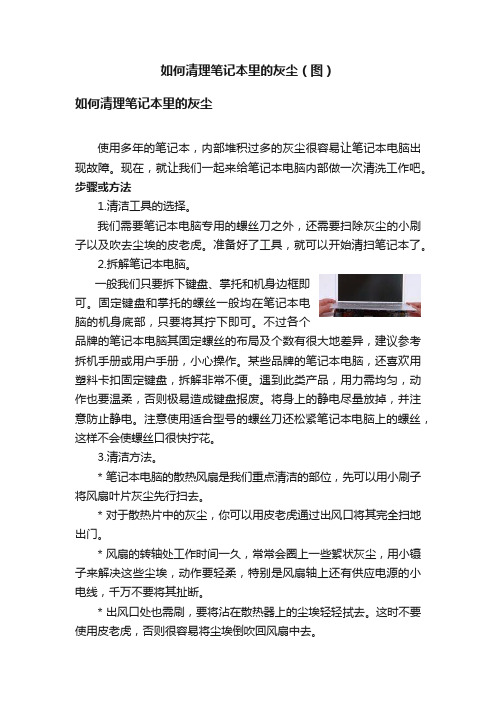
如何清理笔记本里的灰尘(图)如何清理笔记本里的灰尘使用多年的笔记本,内部堆积过多的灰尘很容易让笔记本电脑出现故障。
现在,就让我们一起来给笔记本电脑内部做一次清洗工作吧。
步骤或方法1.清洁工具的选择。
我们需要笔记本电脑专用的螺丝刀之外,还需要扫除灰尘的小刷子以及吹去尘埃的皮老虎。
准备好了工具,就可以开始清扫笔记本了。
2.拆解笔记本电脑。
一般我们只要拆下键盘、掌托和机身边框即可。
固定键盘和掌托的螺丝一般均在笔记本电脑的机身底部,只要将其拧下即可。
不过各个品牌的笔记本电脑其固定螺丝的布局及个数有很大地差异,建议参考拆机手册或用户手册,小心操作。
某些品牌的笔记本电脑,还喜欢用塑料卡扣固定键盘,拆解非常不便。
遇到此类产品,用力需均匀,动作也要温柔,否则极易造成键盘报废。
将身上的静电尽量放掉,并注意防止静电。
注意使用适合型号的螺丝刀还松紧笔记本电脑上的螺丝,这样不会使螺丝口很快拧花。
3.清洁方法。
* 笔记本电脑的散热风扇是我们重点清洁的部位,先可以用小刷子将风扇叶片灰尘先行扫去。
* 对于散热片中的灰尘,你可以用皮老虎通过出风口将其完全扫地出门。
* 风扇的转轴处工作时间一久,常常会圈上一些絮状灰尘,用小镊子来解决这些尘埃,动作要轻柔,特别是风扇轴上还有供应电源的小电线,千万不要将其扯断。
* 出风口处也需刷,要将沾在散热器上的尘埃轻轻拭去。
这时不要使用皮老虎,否则很容易将尘埃倒吹回风扇中去。
* 屏线上由于静电的缘故,也很容易沾上尘埃,不过只需用小刷子轻轻地刷去即可。
* 笔记电脑上的北桥芯片和独立显卡也是个“吸尘器”,需要我们用小刷子轻轻擦拭,然后用皮老虎将其吹至机外。
* 与主板相焊接的各种扩展槽及读卡器,由于不能单独取下,一般我们只能依靠小刷子进行一些有限的打扫,不要勉强以免损及扩展槽,需要更换主板那个损失就太大了。
* 键盘背面特别是与风扇亲密接触的部分,应该用小刷子好好打扫一番,这里很容易沾上灰尘。
提示* 清扫时需要吹走尘埃一定要使用皮老虎,而不要图方便直接用嘴吹。
笔记本电脑清理灰尘教程

笔记本电脑清理灰尘教程笔记本电脑的正常运行需要保持散热,这就需要定期清理电脑内部的灰尘。
否则,灰尘会堆积在散热器和风扇上,导致电脑过热甚至损坏硬件。
本文将介绍如何清理笔记本电脑的灰尘。
一、准备工具1. 胶棒:用于清理小型、难以清理的灰尘。
2. 专用电脑清洁喷剂:可清洁电脑内部和外部的灰尘。
3. 吸尘器:可用于吸除一些较大的灰尘。
二、清理键盘1. 将电脑关闭并断开电源。
2. 用胶棒清理键盘间的灰尘,尤其是键位之间的灰尘。
3. 用专用电脑清洁喷剂清洗键盘表面,然后用干净的布轻轻擦拭干净。
三、清理屏幕1. 将电脑关闭并断开电源。
2. 用专用电脑清洁喷剂喷在干净的布上,然后轻轻擦拭屏幕,注意不要用力擦拭,以免划伤屏幕。
四、清理散热器和风扇1. 将电脑关闭并断开电源。
2. 找到电脑散热器的位置。
大多数笔记本电脑的散热器和风扇位于底部或侧面。
3. 用胶棒清除风扇上的灰尘,确保风扇能顺畅旋转。
4. 用专用电脑清洁喷剂喷在散热器和风扇上,以清除积聚的灰尘。
5. 使用吸尘器吸除排放口处的灰尘,确保气流通畅。
五、清洁电脑外壳1. 将电脑关闭并断开电源。
2. 用专用电脑清洁喷剂喷在干净的布上,然后轻轻擦拭电脑外壳,包括屏幕盖和底部。
六、清理接口和插槽1. 将电脑关闭并断开电源。
2. 用专用电脑清洁喷剂喷在干净的棉签上,然后擦拭电脑接口和插槽。
注意不要过多湿润棉签,以免液体进入接口和插槽。
值得注意的是,清理电脑时需要谨慎,尤其是在清理内部时。
如果不确定自己的能力,建议请专业人士来清理,以避免造成不必要的损坏。
此外,定期清理电脑是必要的,可以每3-6个月进行一次清理,这样可以保证电脑的正常运作和寿命。
希望以上方法能帮助您更好地清理笔记本电脑的灰尘,保持电脑的良好状态。
同时,不要忘记将电脑放在通风良好的地方,并定期检查散热器和风扇的运行情况,以确保电脑的可靠性和稳定性。
华硕笔记本应该怎么去进行清灰
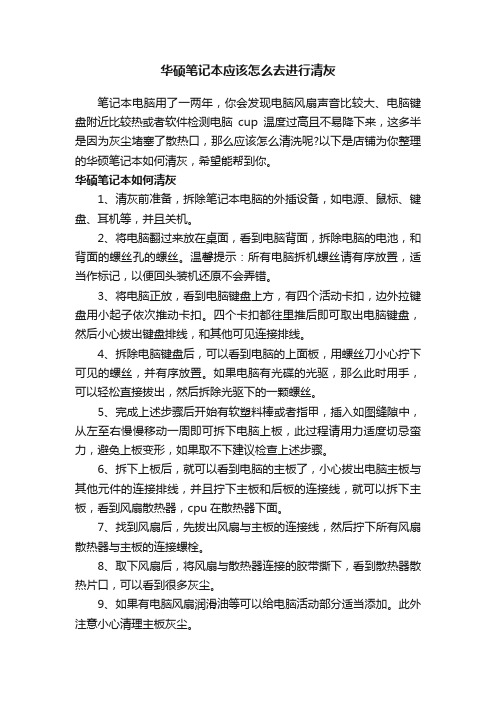
华硕笔记本应该怎么去进行清灰笔记本电脑用了一两年,你会发现电脑风扇声音比较大、电脑键盘附近比较热或者软件检测电脑cup温度过高且不易降下来,这多半是因为灰尘堵塞了散热口,那么应该怎么清洗呢?以下是店铺为你整理的华硕笔记本如何清灰,希望能帮到你。
华硕笔记本如何清灰1、清灰前准备,拆除笔记本电脑的外插设备,如电源、鼠标、键盘、耳机等,并且关机。
2、将电脑翻过来放在桌面,看到电脑背面,拆除电脑的电池,和背面的螺丝孔的螺丝。
温馨提示:所有电脑拆机螺丝请有序放置,适当作标记,以便回头装机还原不会弄错。
3、将电脑正放,看到电脑键盘上方,有四个活动卡扣,边外拉键盘用小起子依次推动卡扣。
四个卡扣都往里推后即可取出电脑键盘,然后小心拔出键盘排线,和其他可见连接排线。
4、拆除电脑键盘后,可以看到电脑的上面板,用螺丝刀小心拧下可见的螺丝,并有序放置。
如果电脑有光碟的光驱,那么此时用手,可以轻松直接拔出,然后拆除光驱下的一颗螺丝。
5、完成上述步骤后开始有软塑料棒或者指甲,插入如图缝隙中,从左至右慢慢移动一周即可拆下电脑上板,此过程请用力适度切忌蛮力,避免上板变形,如果取不下建议检查上述步骤。
6、拆下上板后,就可以看到电脑的主板了,小心拔出电脑主板与其他元件的连接排线,并且拧下主板和后板的连接线,就可以拆下主板,看到风扇散热器,cpu在散热器下面。
7、找到风扇后,先拔出风扇与主板的连接线,然后拧下所有风扇散热器与主板的连接螺栓。
8、取下风扇后,将风扇与散热器连接的胶带撕下,看到散热器散热片口,可以看到很多灰尘。
9、如果有电脑风扇润滑油等可以给电脑活动部分适当添加。
此外注意小心清理主板灰尘。
10、电脑清灰完成后再倒序将电脑安装还原即可。
注意螺丝插线等的连接。
华硕笔记本的保养常识液晶屏:1.除非特殊要求无需将亮度打至最高。
开启屏幕时,请两侧施力一致,避免用力不均导致卡榫或屏轴损坏;不要用力盖上液晶显示屏幕屏幕上盖或是放置任何异物在键盘及显示屏幕之间,避免上盖玻璃因重压而导致内部组件损坏;尽量不要用手指甲及尖锐的物品(硬物)碰触屏幕表面以免刮伤。
如何自己给笔记本电脑清灰?笔记本清理灰尘方法步骤(全文)
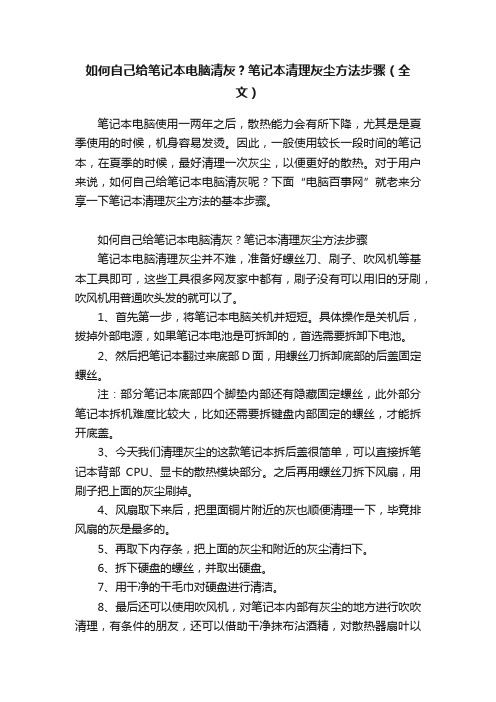
如何自己给笔记本电脑清灰?笔记本清理灰尘方法步骤(全文)笔记本电脑使用一两年之后,散热能力会有所下降,尤其是是夏季使用的时候,机身容易发烫。
因此,一般使用较长一段时间的笔记本,在夏季的时候,最好清理一次灰尘,以便更好的散热。
对于用户来说,如何自己给笔记本电脑清灰呢?下面“电脑百事网”就老来分享一下笔记本清理灰尘方法的基本步骤。
如何自己给笔记本电脑清灰?笔记本清理灰尘方法步骤笔记本电脑清理灰尘并不难,准备好螺丝刀、刷子、吹风机等基本工具即可,这些工具很多网友家中都有,刷子没有可以用旧的牙刷,吹风机用普通吹头发的就可以了。
1、首先第一步,将笔记本电脑关机并短短。
具体操作是关机后,拔掉外部电源,如果笔记本电池是可拆卸的,首选需要拆卸下电池。
2、然后把笔记本翻过来底部D面,用螺丝刀拆卸底部的后盖固定螺丝。
注:部分笔记本底部四个脚垫内部还有隐藏固定螺丝,此外部分笔记本拆机难度比较大,比如还需要拆键盘内部固定的螺丝,才能拆开底盖。
3、今天我们清理灰尘的这款笔记本拆后盖很简单,可以直接拆笔记本背部CPU、显卡的散热模块部分。
之后再用螺丝刀拆下风扇,用刷子把上面的灰尘刷掉。
4、风扇取下来后,把里面铜片附近的灰也顺便清理一下,毕竟排风扇的灰是最多的。
5、再取下内存条,把上面的灰尘和附近的灰尘清扫下。
6、拆下硬盘的螺丝,并取出硬盘。
7、用干净的干毛巾对硬盘进行清洁。
8、最后还可以使用吹风机,对笔记本内部有灰尘的地方进行吹吹清理,有条件的朋友,还可以借助干净抹布沾酒精,对散热器扇叶以及内部一些比较脏的地方进行简单清理一些。
以上就是笔记本电脑清理灰尘教程,重点是CPU和显卡带有散热器的部位,内部散热风扇、出风口以及附近是最容易沾灰尘的,需要重点清理一下。
清洁完毕后,再逐一把拆下来的东西安装上去,再安装后盖,就可以了。
当然,如果要深度清理,可以对笔记本进行一些大拆卸清理,不过难度较大,小白同学不建议将笔记本大卸八块大清理,以免损坏笔记本。
华硕笔记本拆机清洁指南大全
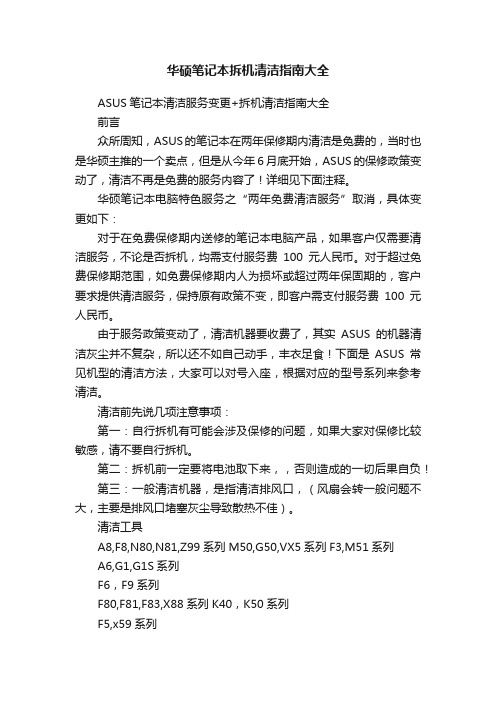
华硕笔记本拆机清洁指南大全ASUS笔记本清洁服务变更+拆机清洁指南大全前言众所周知,ASUS的笔记本在两年保修期内清洁是免费的,当时也是华硕主推的一个卖点,但是从今年6月底开始,ASUS的保修政策变动了,清洁不再是免费的服务内容了!详细见下面注释。
华硕笔记本电脑特色服务之“两年免费清洁服务”取消,具体变更如下:对于在免费保修期内送修的笔记本电脑产品,如果客户仅需要清洁服务,不论是否拆机,均需支付服务费100元人民币。
对于超过免费保修期范围,如免费保修期内人为损坏或超过两年保固期的,客户要求提供清洁服务,保持原有政策不变,即客户需支付服务费100元人民币。
由于服务政策变动了,清洁机器要收费了,其实ASUS的机器清洁灰尘并不复杂,所以还不如自己动手,丰衣足食!下面是ASUS常见机型的清洁方法,大家可以对号入座,根据对应的型号系列来参考清洁。
清洁前先说几项注意事项:第一:自行拆机有可能会涉及保修的问题,如果大家对保修比较敏感,请不要自行拆机。
第二:拆机前一定要将电池取下来,,否则造成的一切后果自负!第三:一般清洁机器,是指清洁排风口,(风扇会转一般问题不大,主要是排风口堵塞灰尘导致散热不佳)。
清洁工具A8,F8,N80,N81,Z99系列M50,G50,VX5系列F3,M51系列A6,G1,G1S系列F6,F9系列F80,F81,F83,X88系列K40,K50系列F5,x59系列X51系列N50,N51系列N60,N61系列U80系列后续型号会不断UpdateA8,Z99,F8,N80,N81系列都是采用大致相同的散热模组,所以清洁方法都是基本相同!K40,K50系列清洁步骤F80,F81,F83,X88系列清洁步骤取掉散热模组后,,就可以把风扇拆出来,清洁排风口了!N60,N61系列清洁步骤N50, N51系列清洁步骤取掉散热模组就能把风扇拆下来,然后就能清洁排风口了!M50,G50,G51,VX5系列清洁步骤F3,M51系列清洁步骤。
笔记本清理内存的方法
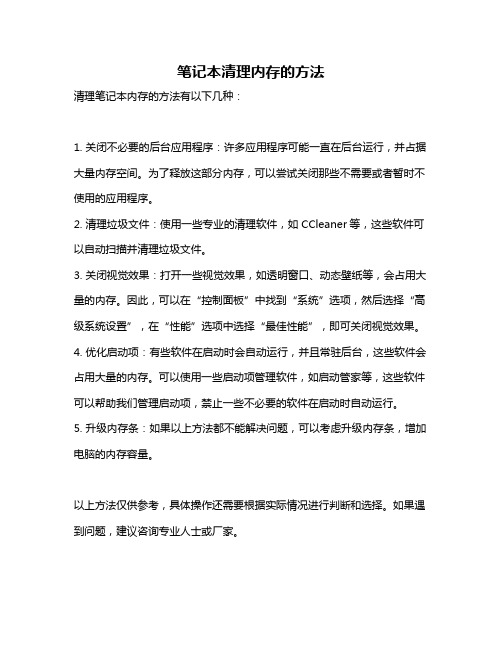
笔记本清理内存的方法
清理笔记本内存的方法有以下几种:
1. 关闭不必要的后台应用程序:许多应用程序可能一直在后台运行,并占据大量内存空间。
为了释放这部分内存,可以尝试关闭那些不需要或者暂时不使用的应用程序。
2. 清理垃圾文件:使用一些专业的清理软件,如CCleaner等,这些软件可以自动扫描并清理垃圾文件。
3. 关闭视觉效果:打开一些视觉效果,如透明窗口、动态壁纸等,会占用大量的内存。
因此,可以在“控制面板”中找到“系统”选项,然后选择“高级系统设置”,在“性能”选项中选择“最佳性能”,即可关闭视觉效果。
4. 优化启动项:有些软件在启动时会自动运行,并且常驻后台,这些软件会占用大量的内存。
可以使用一些启动项管理软件,如启动管家等,这些软件可以帮助我们管理启动项,禁止一些不必要的软件在启动时自动运行。
5. 升级内存条:如果以上方法都不能解决问题,可以考虑升级内存条,增加电脑的内存容量。
以上方法仅供参考,具体操作还需要根据实际情况进行判断和选择。
如果遇到问题,建议咨询专业人士或厂家。
华硕系列笔记本拆卸清灰及开机bios设置

华硕清灰秘籍(全)本人是个电脑小菜鸟,希望锻炼下动手能力,在网上看了一些华硕笔记本拆卸方法后准备自己为电脑清灰,遇到了各种问题拆了大约六次以上才弄好。
希望能帮助到大家,也还望各位大神指教。
华硕笔记本可以说是说有笔记本中最难清灰的一种,要清灰比较麻烦,基本要把笔记本拆成碎片,风扇隐藏的比较深!哈,有点夸张,其实拆起来还是很容易的,不要有心理负担。
下面我图文并茂为大家详细介绍我的清灰历程。
1、要拆华硕笔记本得先从键盘拆起,键盘的上排有扣子把扣子按下去就能扣掉键盘,扣掉键盘的时候不要太用力,键盘下面一个排线,排线坏键盘就不能用了,用牙签把下面白色的卡口往下拨,拨出来后就可以把排线抽掉,这样键盘就拆下来了。
2、键盘拆下后把正反面的螺丝统统拧出来,记得放好。
拆硬盘我就不说了,几个螺丝一拧就下来了,这个时候还不能拆上买的封盖,接下来就是拆光驱,笔记本下面的螺丝全部拆掉后光驱就可以完全拿出来了,然后再拆掉里面的三个螺丝:这三个螺丝拆了后,把连接上盖和主板的排线抽掉:这个拆法和拆键盘的排线一样。
把下面黑色的卡口推出来,排线就可以抽出来了。
3、以上步骤做完就可以把笔记本的上盖揭开,揭开后,找到主板上面有箭头的螺丝,只用拆掉左上角和右下角的两个就行了:然后拆掉固定风扇的两个螺丝。
就可以拿掉主板了。
4、接下来就是把风扇从主板上拆下来把背面这个左上角的螺丝和周围的三个扣子拆下,风扇就下来了,水煮油炸就都是你的事情了。
5、清完后还有至关重要的一步,那就是bios的设置。
华硕笔记本清灰后是不能直接进入操作系统的。
开机后按delete键或者F2进入bios设置界面:选advanced-->最后一项stata configuration-->stata mode selection-->选TDE ,然后F10保存就行了!作者:longbubblie(伯乐)。
华硕K45A45A85拆机除尘教程

简约风格运营工作计划 模板
华硕K45v、A45v、A85v系列笔记本 拆机除尘教程
卸掉保护硬盘、内存条的后盖,如图一。
卸掉硬盘和网卡上的螺丝后取下内存条、硬盘和网卡 (拔网卡时不要用力过猛,轻轻往左拔直至拔出即可。那个接头 暂时不要拔),如图二。
拆光驱。如图三中红色框里的小方格,抠出黑色橡胶块后 即可看见一颗螺丝,卸掉那颗螺丝,然后拔出光驱即可。
如图四。
拆掉光驱后,即可看见光驱 下面的三颗螺丝,卸掉它们。
揭开键盘后(揭键盘时需要略微撬一下,键盘和底 座有卡扣),会看见2根排线与主板相连,在主板上有卡扣 卡住排线,揭起卡扣,取出排线即可。如图五。
卸掉主板上的螺丝(主板和底座相连的螺丝旁边有一个 白色的三角,如红色框),拔掉风扇电源线和主板右下角的排线 (如粉色框),拔掉我们在第二步中提到的那个接头。如图六。
在主板的左上角有一个视屏线(卡槽形状)与主板相连接,用 手拎住黑色胶带,向上提,即可将它拆下。如图七。
பைடு நூலகம்
卸下主板,看见主板上的风扇后卸掉相应的螺丝, 就可以开始除尘了。
拆机细节提示:
一. 在拆机之前最好 先让光驱处于打 开状态,以便在 后续拆光驱的过 程中更加
容易取出。如图A。
主板与底座衔接的螺丝位。(ps:主板与螺丝 的位置一般都有一个白色的三角符号)如图B。
over
THANK FOR YOU WATCHING
演讲人姓名 演讲时间
如何清理电脑内部灰尘五个简单方法教你保持电脑清洁

如何清理电脑内部灰尘五个简单方法教你保持电脑清洁如何清理电脑内部灰尘:五个简单方法教你保持电脑清洁现代社会中,电脑已经成为人们生活、工作中不可或缺的一部分。
然而,由于长时间使用和环境灰尘等因素的影响,电脑内部很容易积累灰尘,从而降低电脑性能,甚至导致硬件故障。
因此,定期清理电脑内部的灰尘是至关重要的。
本文将介绍五个简单方法,帮助你清理电脑内部灰尘,保持电脑的清洁和正常运行。
方法一:使用压缩空气吹扫第一个简单又有效的方法是使用压缩空气来吹扫电脑内部的灰尘。
首先,需要购买一罐压缩空气罐,并确保你的电脑处于关闭状态。
然后,将电脑移至通风良好的地方,以免灰尘再度进入电脑。
接下来,打开电脑机箱,并小心地使用压缩空气喷射到电脑内部,特别是风扇、散热片和硬件之间。
记得保持一定的距离,以免损坏电脑硬件。
最后,等待灰尘沉淀后,擦拭外壳即可。
方法二:使用刷子清除灰尘除了压缩空气,使用刷子也是清理电脑内部灰尘的好方法。
在使用刷子之前,同样需要关闭电脑并将其移到干燥通风的地方。
然后,使用软毛刷或者静电刷轻轻刷拭电脑内部的灰尘。
特别是要注意散热器和风扇,因为它们是灰尘积累较多的地方。
确保刷子干净,以免将灰尘再次扫回电脑。
方法三:安装滤网为了更好地防止灰尘进入电脑内部,安装滤网是一个有效而简单的方法。
滤网可以阻挡灰尘颗粒进入电脑,因此可以减少清理的频率。
通常,滤网安装在电脑机箱的进风口处,可以轻松拆卸和清洗。
你可以根据电脑的型号和尺寸购买相应的滤网,然后根据使用说明进行安装。
方法四:定期更换散热器风扇散热器风扇是电脑内部灰尘积累最为严重的地方之一。
长时间使用后,风扇上的灰尘会导致散热效果下降,进而影响电脑的性能和稳定性。
因此,定期更换散热器风扇是维护电脑的好方法。
根据你的电脑品牌和型号,找到适合的散热器风扇,并按照说明进行更换。
这样可以有效地减少灰尘积累,并提供良好的散热效果。
方法五:保持周围环境清洁清洁电脑内部灰尘的另一个重要方法是保持周围环境的清洁。
笔记本清灰的方法
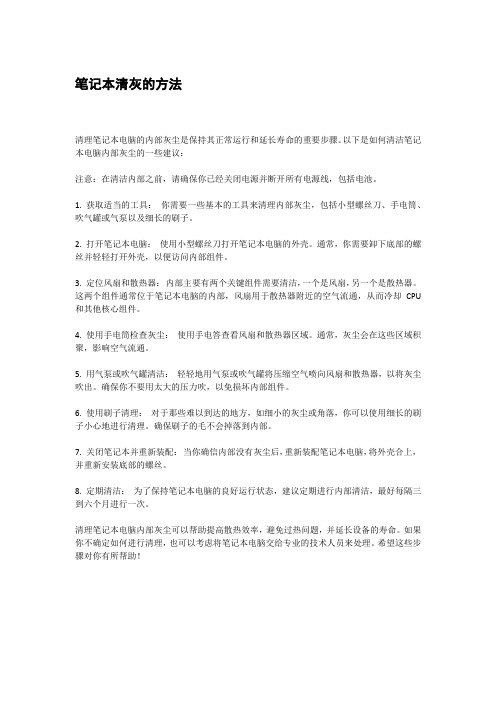
笔记本清灰的方法
清理笔记本电脑的内部灰尘是保持其正常运行和延长寿命的重要步骤。
以下是如何清洁笔记本电脑内部灰尘的一些建议:
注意:在清洁内部之前,请确保你已经关闭电源并断开所有电源线,包括电池。
1. 获取适当的工具:你需要一些基本的工具来清理内部灰尘,包括小型螺丝刀、手电筒、吹气罐或气泵以及细长的刷子。
2. 打开笔记本电脑:使用小型螺丝刀打开笔记本电脑的外壳。
通常,你需要卸下底部的螺丝并轻轻打开外壳,以便访问内部组件。
3. 定位风扇和散热器:内部主要有两个关键组件需要清洁,一个是风扇,另一个是散热器。
这两个组件通常位于笔记本电脑的内部,风扇用于散热器附近的空气流通,从而冷却CPU 和其他核心组件。
4. 使用手电筒检查灰尘:使用手电答查看风扇和散热器区域。
通常,灰尘会在这些区域积聚,影响空气流通。
5. 用气泵或吹气罐清洁:轻轻地用气泵或吹气罐将压缩空气喷向风扇和散热器,以将灰尘吹出。
确保你不要用太大的压力吹,以免损坏内部组件。
6. 使用刷子清理:对于那些难以到达的地方,如细小的灰尘或角落,你可以使用细长的刷子小心地进行清理。
确保刷子的毛不会掉落到内部。
7. 关闭笔记本并重新装配:当你确信内部没有灰尘后,重新装配笔记本电脑,将外壳合上,并重新安装底部的螺丝。
8. 定期清洁:为了保持笔记本电脑的良好运行状态,建议定期进行内部清洁,最好每隔三到六个月进行一次。
清理笔记本电脑内部灰尘可以帮助提高散热效率,避免过热问题,并延长设备的寿命。
如果你不确定如何进行清理,也可以考虑将笔记本电脑交给专业的技术人员来处理。
希望这些步骤对你有所帮助!。
华硕A43SA43拆机清灰图文教程

一。
断开电源取下机器的电池,使其处于不通电状态. 防止带电作业造成短路等情况造成烧毁机器.二。
按照下图红色圈圈位置取下螺丝三。
取下盖板,硬盘,内存四。
主角硬盘,光驱位硬盘托架,内存五。
安装机械硬盘的时候,后一个卡片注意别装反了,不然硬盘会晃动六。
取下机器键盘,红色部门是卡口,用平口螺丝刀或者银行卡就可以弹出键盘七。
取下键盘后的效果图以及取下键盘下面螺丝的位置图这边插一句,需要取下的螺丝已经全都用五角圈标注好了(8MM螺丝)八。
将D面的12MM全部取下,算上内存盖板上的两个一共8颗12MM螺丝红圈位置九。
将D面所有8CM螺丝取下红圈位置插一句,下图是整个背面需要取下多少螺丝的图片,包括光驱反面三个螺丝,红圈位置十。
到此处,机器外部的所有螺丝已经全部取出干净(养成一个好喜欢,将螺丝分好类)硬盘处螺丝归类8MM螺丝归类12MM螺丝归类十一。
将B面整个取下,讲究巧劲不是硬掰的仔细看从红线位置将B面分离开最好用指甲先从光驱位置分离,再从电源口方向分离B面取下后的效果图以及主板螺丝位置图插一句,红圈位置是必须取下的螺丝,否则无法取下主板插一句,向上第一个是长螺丝,底下单独红圈是短螺丝加中间三个一共5颗螺丝十二。
主板取下后的效果图和换CPU的效果图插一句,上图红圈地方是需要取下的螺丝,取下以后就可以拿下散热器下图就是I7 2630QM 无显CPU插一句,红圈部分是CPU锁的开关,向左是开,向右是关再说下面步骤的时候,友情在提示一句,装好CPU然后装散热器的时候,别忘记把CPU风扇的电源给接上去,别机器全都装好了,然后测试说CPU热有问题什么的,细心点就可以防止拆来拆去的麻烦了。
十三。
全都安装完毕以后安全原来拆卸的步骤原路装回,有忘记螺丝位置的地方看帖子里面红圈位置就可以完全装好。
华硕笔记本怎么拆机清灰
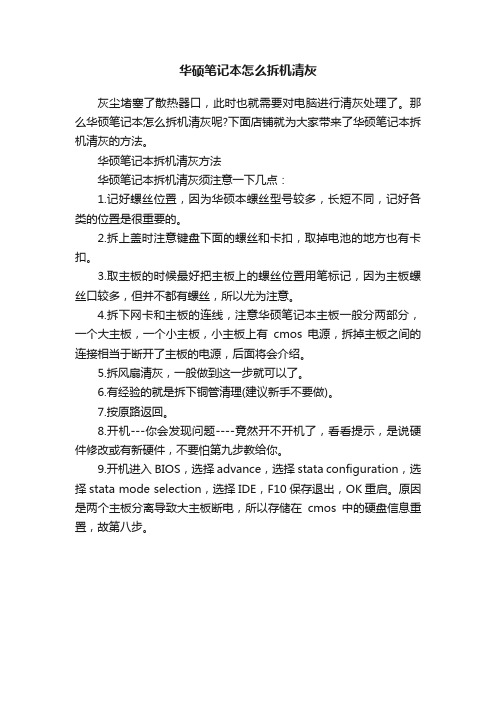
华硕笔记本怎么拆机清灰
灰尘堵塞了散热器口,此时也就需要对电脑进行清灰处理了。
那么华硕笔记本怎么拆机清灰呢?下面店铺就为大家带来了华硕笔记本拆机清灰的方法。
华硕笔记本拆机清灰方法
华硕笔记本拆机清灰须注意一下几点:
1.记好螺丝位置,因为华硕本螺丝型号较多,长短不同,记好各类的位置是很重要的。
2.拆上盖时注意键盘下面的螺丝和卡扣,取掉电池的地方也有卡扣。
3.取主板的时候最好把主板上的螺丝位置用笔标记,因为主板螺丝口较多,但并不都有螺丝,所以尤为注意。
4.拆下网卡和主板的连线,注意华硕笔记本主板一般分两部分,一个大主板,一个小主板,小主板上有cmos电源,拆掉主板之间的连接相当于断开了主板的电源,后面将会介绍。
5.拆风扇清灰,一般做到这一步就可以了。
6.有经验的就是拆下铜管清理(建议新手不要做)。
7.按原路返回。
8.开机---你会发现问题----竟然开不开机了,看看提示,是说硬件修改或有新硬件,不要怕第九步教给你。
9.开机进入BIOS,选择advance,选择stata configuration,选择stata mode selection,选择IDE,F10保存退出,OK重启。
原因是两个主板分离导致大主板断电,所以存储在cmos中的硬盘信息重置,故第八步。
笔记本灰尘太多怎么清理
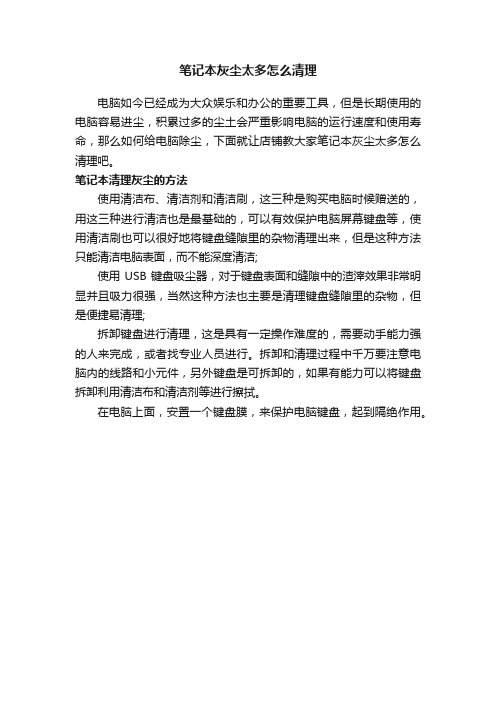
笔记本灰尘太多怎么清理
电脑如今已经成为大众娱乐和办公的重要工具,但是长期使用的电脑容易进尘,积累过多的尘土会严重影响电脑的运行速度和使用寿命,那么如何给电脑除尘,下面就让店铺教大家笔记本灰尘太多怎么清理吧。
笔记本清理灰尘的方法
使用清洁布、清洁剂和清洁刷,这三种是购买电脑时候赠送的,用这三种进行清洁也是最基础的,可以有效保护电脑屏幕键盘等,使用清洁刷也可以很好地将键盘缝隙里的杂物清理出来,但是这种方法只能清洁电脑表面,而不能深度清洁;
使用USB键盘吸尘器,对于键盘表面和缝隙中的渣滓效果非常明显并且吸力很强,当然这种方法也主要是清理键盘缝隙里的杂物,但是便捷易清理;
拆卸键盘进行清理,这是具有一定操作难度的,需要动手能力强的人来完成,或者找专业人员进行。
拆卸和清理过程中千万要注意电脑内的线路和小元件,另外键盘是可拆卸的,如果有能力可以将键盘拆卸利用清洁布和清洁剂等进行擦拭。
在电脑上面,安置一个键盘膜,来保护电脑键盘,起到隔绝作用。
笔记本怎么清理灰尘

笔记本怎么清理灰尘
清理笔记本电脑中的灰尘是保持其正常运行和散热的重要步骤。
下面是一些清理笔记本电脑灰尘的常用方法:
●关机并断开电源:在清理之前,确保笔记本电脑已关机,并将电
源适配器拔出。
这样可以避免触电风险。
●使用气罐吹气:使用压缩气罐或电子清洁气喷罐来吹走笔记本电
脑上的灰尘。
在清洁之前,先将笔记本电脑放在一个稳定的表面上,然后按下喷罐按钮将气流喷向键盘、排风口、接口和散热口等区域。
注意不要过度喷洒或靠得太近,以免损坏电脑内部部件。
●使用软刷清理:使用小型软刷或者柔软的化妆刷来清理键盘、散
热口和其他难以到达的区域。
轻轻刷去灰尘,确保刷子的毛不会掉落到电脑内部。
●清洁屏幕和外壳:使用专用的电子产品清洁剂或微湿的纤维布轻
轻擦拭笔记本电脑的屏幕、机身和键盘表面。
避免使用过湿或带有化学溶剂的布,以免损坏电脑。
●注意散热孔:笔记本电脑的散热孔是散发热量和保持笔记本正常
工作的关键。
确保散热孔不被堵塞,可以避免过热导致电脑性能下降甚至损坏。
因此,在清理过程中,特别要注意清理和保持散热孔的畅通。
在清理笔记本电脑灰尘之前,确保你有一定的技术背景和经验,或者可以寻求专业人士的帮助和建议。
如果您不确定如何进行操作或担心
可能损坏电脑,请咨询相关专业人士。
笔记本电脑清灰教程

笔记本电脑清灰教程
清灰是保持笔记本电脑良好散热的一项重要工作,下面将为大家介绍一下笔记本电脑清灰的方法。
1. 准备工具:一个小刷子、一个吹风机、一块柔软的清洁布和一把螺丝刀。
2. 关闭电脑,并将电源线拔掉,取出电池。
3. 用螺丝刀打开电脑底部的螺丝,将电脑背壳取下。
4. 用小刷子轻轻刷去风扇和散热器上的积尘,尤其要注意刷去扇叶上的灰尘。
5. 将吹风机调至低档,吹到风扇和散热器,以使积尘尽量被吹走。
6. 用清洁布擦拭电脑内部,注意保持干燥。
7. 将电脑背壳重新安装好,紧固螺丝。
8. 将电池插回,将电源线连接上。
9. 重新开启电脑,检查一下风扇是否正常工作。
清灰完成后,笔记本电脑的散热性能将会得到明显改善,同时也能延长电脑的使用寿命。
建议每隔一段时间定期清灰,以保持电脑的良好工作状态。
华硕(ASUS)K54HR笔记本拆机清灰图解
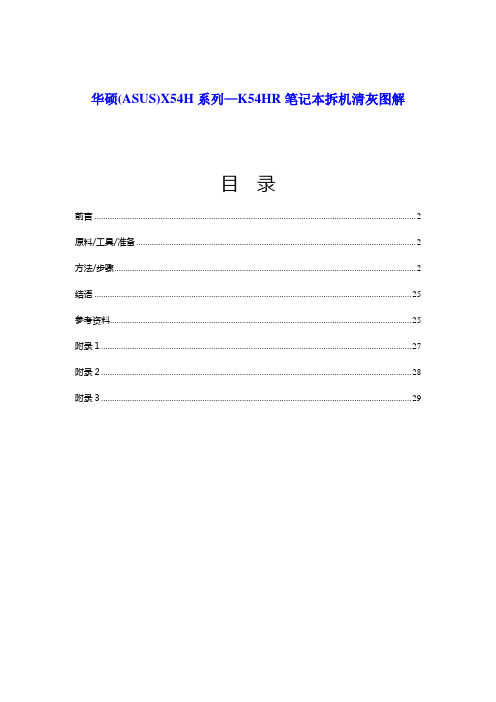
华硕(ASUS)X54H系列—K54HR笔记本拆机清灰图解目录前言 (2)原料/工具/准备 (2)方法/步骤 (2)结语 (25)参考资料 (25)附录1 (27)附录2 (28)附录3 (29)前言这台机子用得太久了,散热差导致内部工作温度高,看个在线视频都能自动断电黑屏,所以必须拆机清灰除尘。
从网上找了点网友发的拆机资料,大致了解一下情况,可能是制造商为了降低成本,背面设计得不好,没有针对散热组件的盖板,要清灰就得全拆,要多发麻烦就多麻烦。
原料/工具/准备●具体电脑型号:华硕 K54HR 笔记本电脑●细十字螺丝刀(ø3mm左右)、一字螺丝刀、镊子、软布、纸巾、小毛刷、皮老虎(吹气球)、导热硅脂●因为机器上的螺丝较多,长短大小不一,拆下后最好绘图定位。
防止恢复时螺丝装不上,或者短孔里装入了长杆螺丝将主板顶坏。
●拆卸过程不能带电操作。
要关机、拔电源线、卸下电池,最重要的是要释放操作者身上所带的静电。
人体在日常活动时会产生很多静电,特别是干燥的天气,静电会更加容易产生,而在拆机过程中人体静电很有可能击穿电路,所以拆卸前一定要释放身体静电。
释放的方法很简单,只要洗洗手或者触摸一些接地的金属就可以了。
方法/步骤第一步:机器断电,去掉电池,拆背面螺丝,去硬盘、内存条盖板。
上图:华硕K54HR 笔记本电脑上图:背面总共8粒螺丝,上排6粒螺丝的中间2粒在电池仓内,去掉电池模块才能看见。
下面是硬盘、内存条盖板,可以拆除。
拆除方向,见上图中黄色箭头,并且桌面平行。
手法类似拆手机电池盖板,按住一滑就可以了。
第二步:拆硬盘、内存条、wifi网卡模块上图:左边是硬盘。
将上面螺丝去掉,拆卸时捏住红色圆圈内的塑料片,按红色箭头方向(平行于桌面)轻轻一拽就行了。
中间是内存条。
按蓝色箭头方向,扣两边卡扣就行了。
对没有操作经验的人来说,内存条拆下来容易,再装上去难。
拆前最好仔细看看引脚线(金手指)的安装深度,和卡扣位置。
华硕笔记本 K53T 拆机清灰

我看网上很多人都在找拆机教程,也没有谁有一个很详细的教程,于是拆机完后,突然想给大家做一个,供大家参考参考!我这电脑,华硕K53T,两年前4400买的,感觉有点小亏,用到现在(两年多吧),一直没清灰,我看他散热还不错,以为没灰,打开之后才发现我错了,里面好多灰。
这是第三次拆机,前两次都没成功。
下面会给大家讲到。
先下电池,螺丝什么的基本的,我就不说了,我只说一些比较重点的。
螺丝这个东西没跟任何东西连接,我之前还以为是排线了硬盘可以直接抠出来这里是硬盘的接线位置内存条无线网卡扒开后,内存条会弹出来一点,然后你就懂了这个螺丝扭下来后,光驱可以直接拔出光驱这里有两个螺丝,我的上面这个灰常难扭开,都扭的不成样了。
这使我第二次放弃一号螺丝对了,有人说这里的壳子很不好下,我的也是,这是我第一次没成功拆机的原因!(由于我之前的马虎,现在觉得差图,不好意思啦,各位读者见谅!)------扭开一号螺丝后,可以直接扒开!我之前不敢扒,所以没打开,除了一号螺丝,里面有6个卡子,2个死卡子,4个活卡子!红色为活卡子,蓝色为死卡子。
按图,可以抠出壳子,放心,壳子坚硬着了!记住两根线的位置,别插错了这两个螺丝是锁住键盘的,扭下这两个后,前面的键盘就很好拆了这里有三个卡子,用平型起子把上面的弧形的卡子向上扒,键盘就会起来了。
这个排线很好拆,把黑色的轻轻向上一扒,就开了(黑色的不会掉下来)看到没,有破损,是我搞的~~啊啊啊啊啊啊把白色的向右扒,然后排线就可以拉出来了,很好拉。
(我之前以为是吧黑色的向上扒,扒不动,就用起子撬,结果就破了。
教训啊!还好没破的彻底)白色的向上扒,然后排线就可以直接拉出来了三个螺丝扭下来后,这个壳子就可以下下来了,只是周围还有几个卡子而已。
可以用一字型起子慢慢的撬开。
两个喇叭的位置,设计的有点不合理啊DVD驱动器散热器CPU在它下面我是清完灰之后才拍的,所以。
之前这里好多灰喇叭DVD驱动器这个明明可以直接拔下来,可是就是拔不下来,不敢再硬来了,怕又有悲剧这是个排线扭下几个螺丝后,这个主板就可以直接下下来了用手向上拉这个黑色的带子,用一字型起子在旁边轻轻地撬(应该可以直接拉开,我的就是直接拉开的) 后来发现,这两个螺丝可以不用扭下来,这是固定硬盘接线柱的如果有排线没拆开的,下主板时注意点,我的这个没下下来,我之前提到过CPU 在里面因为是清理完才拍的,所以没多少灰尘了AMD A6-3400M,上面白色的是硅脂,用于导热的刚拆开的时候,这里已经被堵死了,全是灰上面还有灰,不好刷啊到此,电脑基本拆完了,再把电脑装起来的话也就很简单了。
